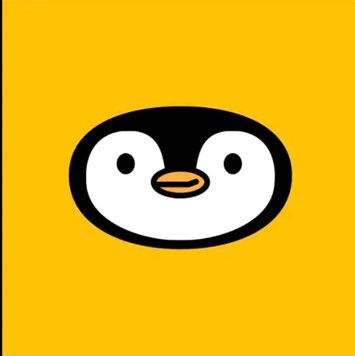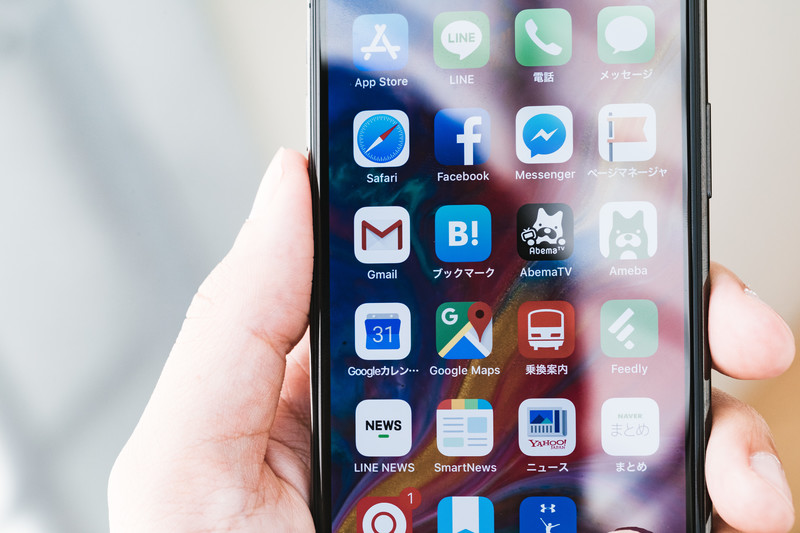Warning: count(): Parameter must be an array or an object that implements Countable in /home/xs159642/naoya7.com/public_html/wp-content/plugins/rich-table-of-content/functions.php on line 490
[vkExUnit_ad area=before]
YouTube投稿を始める前に

コロナ以降本業以外で副業を考えている人は多いと思います。
ネット上に資産を作る事と挑戦する事が目的です。
見やすくて分かりやすくて需要のあるものであれば投稿してすぐに気づかれなくてもいずれ誰かが調べた時に価値が分かるでしょう。
一度やって見たからこそ。正直YouTubeを始めてから3ヶ月打ち込んで一度辞めました。ただ一度やって見たからこそ分かった事が沢山あります。
YouTubeは今からでもまだ稼げると言っている人もいますが、YouTube広告だけで収入を安定させるのは今からの参入では難しいです。
Googleの手のひらで踊らされている広告収入は安定もしません。
YouTubeを使うとすれば自分の商品を売る為の顧客(ファン)集めだと思います。
しっかり自分のビジネスモデル、商品を持ち顧客(ファン)に売っていく事が大切です。
これだけ発信者の人間が増えると2万回再生だったとしても動画編集をした方がまだ儲かると言われてほどにまでなりました。
何でも一度挑戦してみるのは良い経験になると思います。顔出しが嫌な人は声だけでも動画発信はできますので。
ただ自分が何を目指しているのか、何の為にYouTubeをやっているのかを考える事が大切です!
あなたは仕事を何にしたいですか?と
台本作りについて

コンセプトを決めた上で台本作りに取り掛かっていきましょう。大食いやペット、カップルチャンネルなど。
その上で自分が発信したい事 伝えたい事を考えてみましょう!
何を投稿したいのかと。
喋る台本を作ってもいいですし、棒読みになってしまいそうであれば箇条書きで書いて、自分の思いで喋っても良いです。
撮影方法について

撮影は今持っているスマホで構いません。
映像を作るのか
自分が出演するのか(お面などをつけるのもあり)
声だけ出演するのかなど
最初の段階はみんな動画のクオリティも高くないです。この動画を撮って編集する技術は必ず他にも活かせる場面はあるので!
特に始めは投稿が面倒くさかったり、恥ずかしかったりして中々一歩を踏み出せない事が多いので、撮影の面倒くささを解消する ハードルを極力下げてみましょう!
動画編集について

私が動画編集で使っていた無料アプリは、殆ど使っている人が多いVLLOとVrewです!
他にパソコンで編集作業をする際に有名なのがiMovieです。
動画編集でする主な作業は

要らない部分をカットする
音量、動画スピード調節
字幕つける。私は聴覚障害者の人にも見やすい為に字幕はつけるようにしています。
音楽つける はじめは面倒くさいと思ってしまったら続かないので音楽は無しでもいいと思います。
今はスマホでも簡単に編集が出来ます!
最初は特に面倒くさいと感じるので簡単に考えていきましょう。著作権を侵害するような内容でない限りは。有名にならなければ自分の失敗も多くの人に知れ渡る事もありません。
サムネイル 動画終了画面作り

どちらもCanvaアプリで作れます。もう一つはPhontoです!
ただこちらもはじめは面倒くさいと思いますので動画の一場面などが予めサムネになっているので、そこに字を加えるだけでもいいと思います。
またYouTubeスタジオからでも簡単に編集ができますので。
(スマホの場合は、SafariからYouTubeを検索して検索で出てきたYouTubeを長押しでアプリに移動せず開きましょう。そうするとパソコン画面と同じ画面になりますので。
こちらもKindle同様、良いサムネ作りの自信がない場合は、ココナラなどで外注する事も出来ます。
投稿方法について
投稿方法の流れ

動画のアップロードは非常に簡単です。スマホからでも出来ます。
YouTubeアプリ下のプラスマークから、
動画のアップロードを選択し、
上記内容で編集して保存した動画を選択し、
編集動画が改めて再生されますが、
そのまま右上の次へを押し、
タイトル、動画の説明欄、公開設定を決め、次へ。
(アップロード後でも編集は可能ですのでそこまで考え込まなくていいと思います)
最後に視聴者層を選択してアップロードボタンを押すだけで動画が公開されます。ネット環境によっては少し時間がかかる時もあります。
※公開範囲の違い
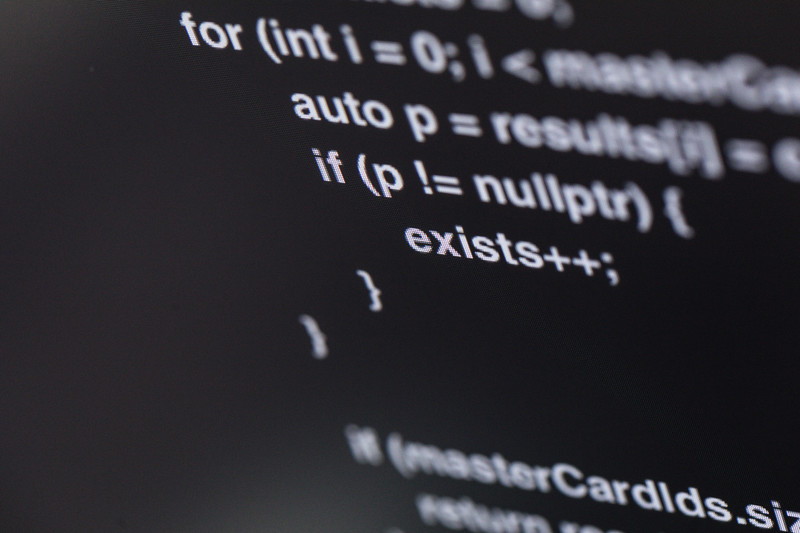
通常の検索で全世界の人が見れる状態
限定公開は動画のURLを知っている人のみ見る事が出来ます。
非公開は投稿アカウント本人のみが見る事が出来ます。